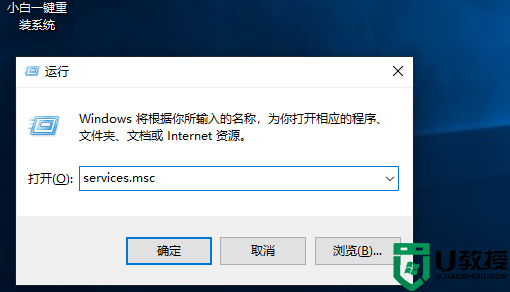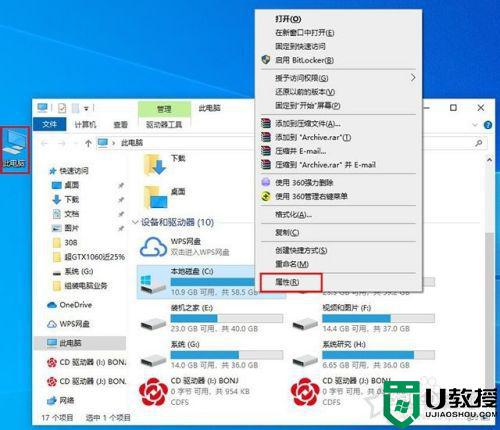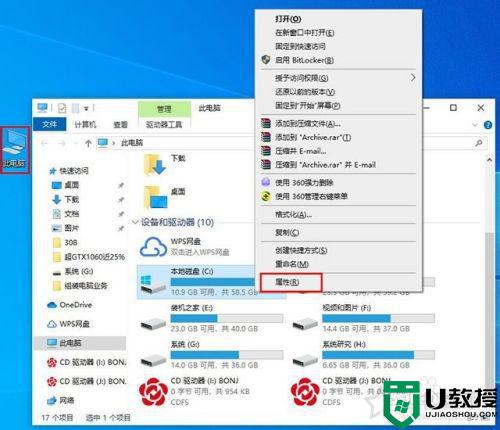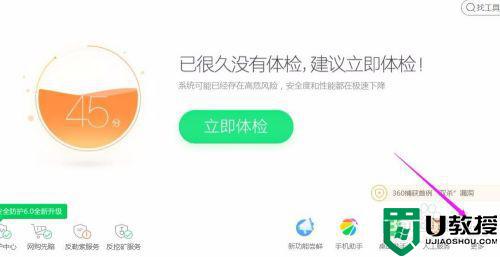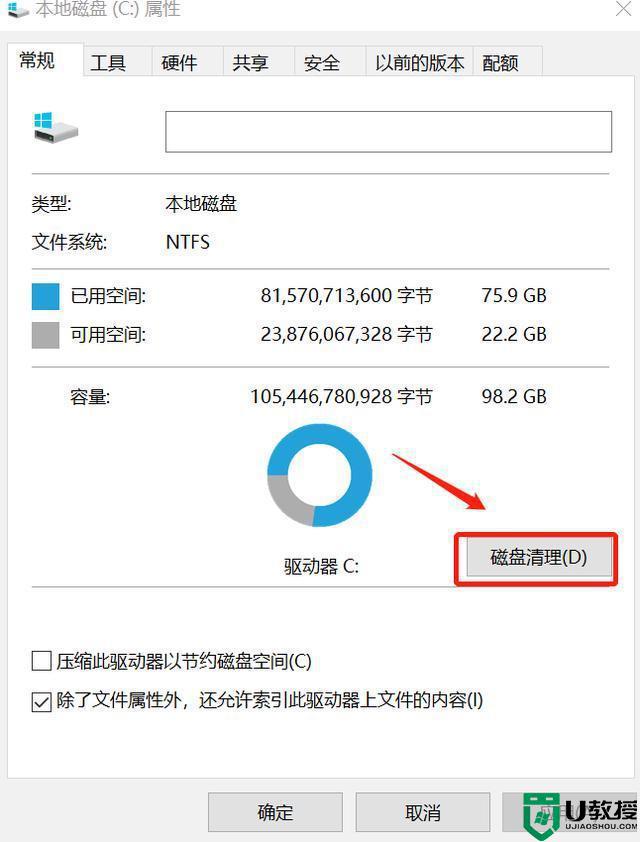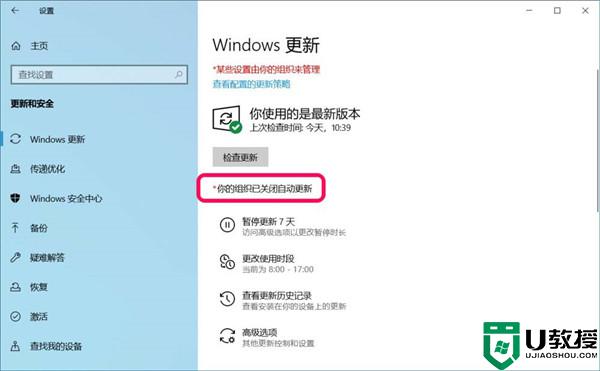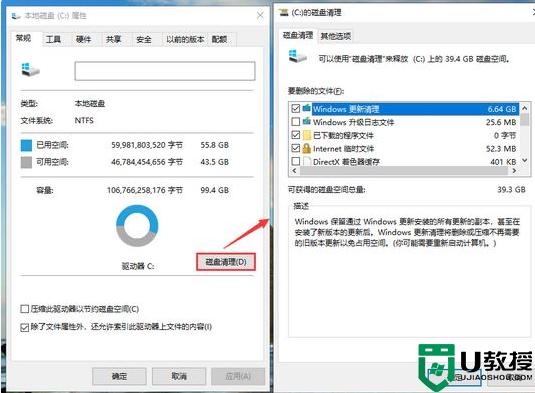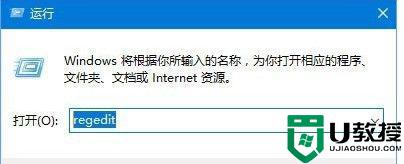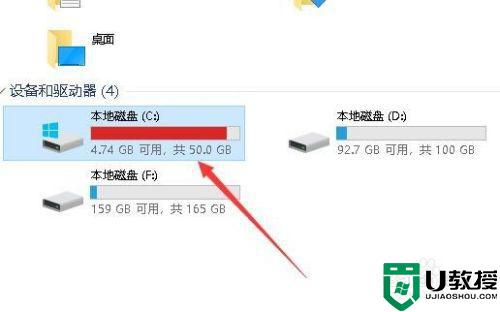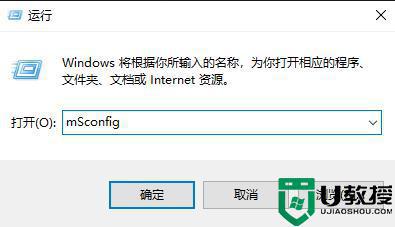更新win10系统提示c盘已满的解决方法
时间:2022-02-09作者:mei
不定期更新win10电脑可以让系统保持最新状态,修复已知的系统漏洞,提高系统的安全性。但我们在更新系统过程中也会碰到各种问题,例如更新win10系统就弹出c盘已满的提示,怎么关都没法解决,为此,下文来说说具体解决方法。
推荐:win10专业版下载
1、按下“Win+R”打开运行输入 services.msc。
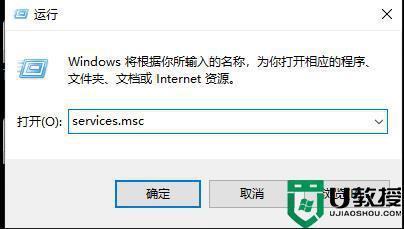
2、找到“windowsupdate”。
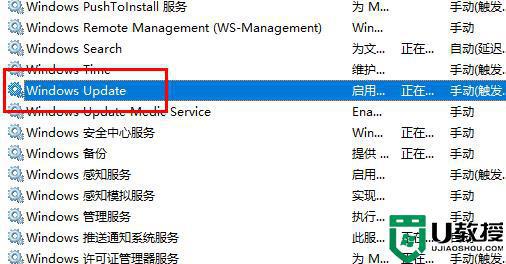
3、选择“常规,将“启动类型”改为“禁用”,点击“确定”。
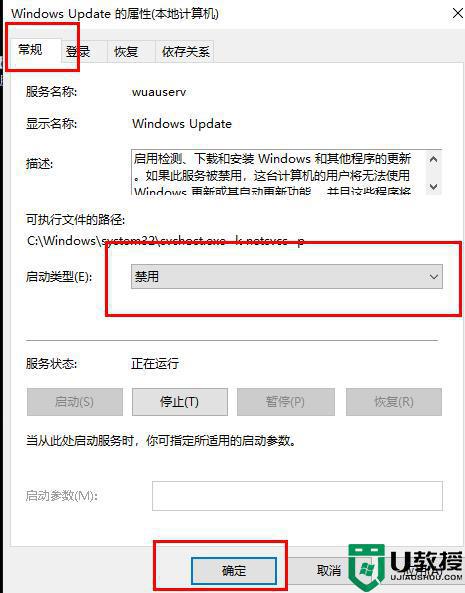
4、进入“此电脑”打开“C盘”。
5、点击“windows”。
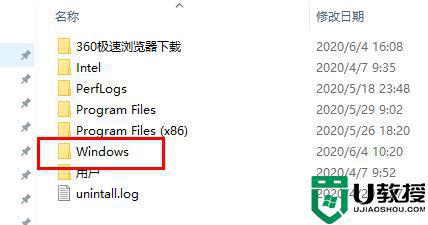
6、选择“softwareDistribution”文件夹。
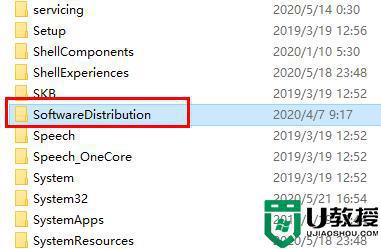
7、将文件夹“DataStore”和“Download”中的内容删除。
8、并将文件夹重命名为“softwareDistribution.old”。
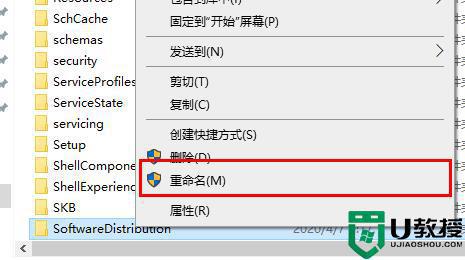
9、最后再将“windows update”服务项启用即可。
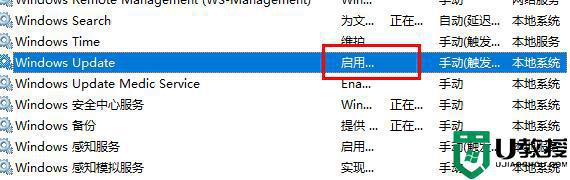
上述详解更新win10系统提示c盘已满的解决方法,本篇教程即使是电脑小白也能看懂,赶紧学习起来吧。